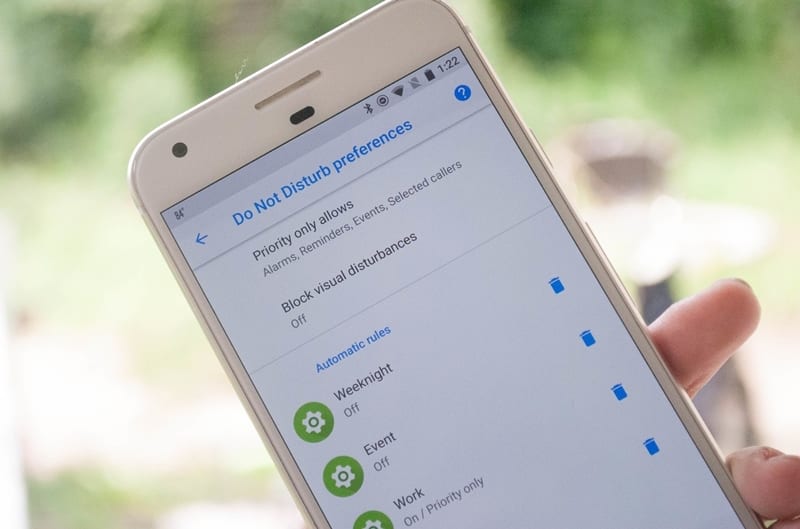Módosítani szeretné Android kijelzőjének felbontását?

Biztosak vagyunk benne, hogy egyszer életében találkozott olyan helyzettel, amikor az Android-eszközén túl nagynak tűnik a szöveg. Nos, Windows számítógépen megváltoztathatjuk a képernyő felbontását, hogy beállítsuk a képernyőn megjelenő szöveget. Androidon azonban nem tehetjük meg ugyanezt.
Android operációs rendszeren módosítanunk kell a DPI-t Android okostelefonunkon. A DPI jelentése pont per hüvelyk, és az eszköz felbontásának és a kijelző méretének arányát jelenti. Tehát minél magasabb a DPI, annál több szöveges tartalom látható a kijelzőn.
Mi az Android DPI?
Nos, ha a közelben nézünk, rengeteg különböző Android-eszközt találunk. Mindegyikük különböző hardverelemekkel rendelkezik. A fejlesztők ezért tesznek közzé alkalmazásokat és játékokat eszközkészletek alapján. Általában az alkalmazások és játékok több változata is elérhető a Play Áruházban. Amikor letöltünk alkalmazásokat a Play Áruházból, a platform felismeri eszközeinket, és kiszolgálja a kompatibilis verziót.
Az Apk fájlokat általában a DPI mérete, a processzor mérete, a RAM stb. szerint osztályozzák. A DPI itt a megjelenítési sűrűséget jelenti. A DPI-érték segít az alkalmazásnak tudni, hogy mennyi látható tartalom fér el a képernyőn. Tehát, ha a telepíteni kívánt alkalmazás úgy találja, hogy az eszköz DPI-értéke nem egyezik az alkalmazással, akkor inkompatibilitási problémákkal kell szembenéznie az alkalmazások Play Áruházból történő telepítése során.
A DPI-sűrűség megváltoztatásának lépései Androidon
Az új okostelefonokon a felhasználók egy funkciót kapnak a képernyő felbontásának szabályozására. A DPI vezérlése azonban nem érhető el az Android 6.0 vagy régebbi verzióját futtató okostelefonokon. Ezért ebben a cikkben megosztunk veled egy munkamódszert a DPI megváltoztatására Android Nougat vagy Above rendszeren.
Az Easy DPI Changer használata
Az Easy DPI Changer az egyik legjobb root alkalmazás a Google Play Áruházban, amely lehetővé teszi a felhasználók számára a DPI módosítását és visszaállítását. Tehát a DPI módosításával módosíthatja és visszaállíthatja a képernyő felbontását, visszaállíthatja a kitöltést stb. Az alkalmazás használatának módja az alábbiak szerint történik.
Jegyzet: Az alábbiakban tárgyalandó oktatóanyag tönkreteheti eszközét, vagy nem működik megfelelően. Az alábbiakban felsorolt lépések végrehajtása előtt meg kell győződnie a helyes értékről.
1. lépés: Először telepítse és futtassa Egyszerű DPI váltó Android okostelefonján a Google Play Áruházból.
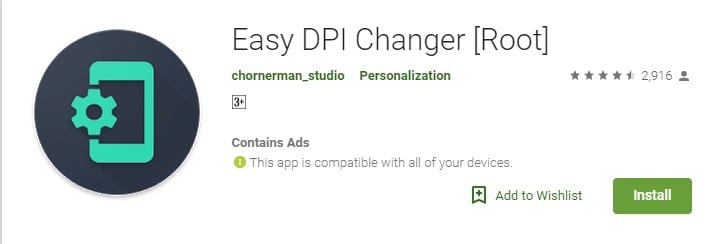
2. lépés: Az alkalmazás csak rootolt Android okostelefonokon fut. Tehát meg fogja kérni, hogy teljesítse a Superuser Request. Ügyeljen arra, hogy koppintson a „Megenged” gombra, amikor szuperfelhasználói engedélyt kér.
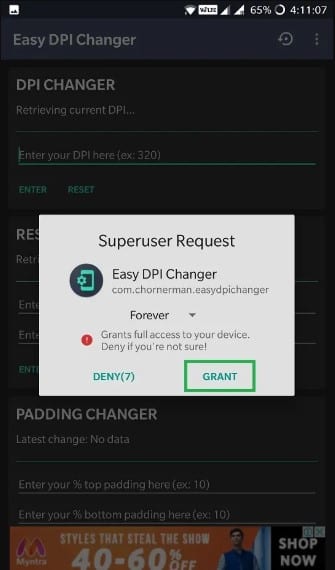
3. lépés. Most látni fogja az alkalmazás fő felületét. A legelső opciónál válassza a „DPI Changer” lehetőséget, majd meg kell adnia a kívánt értéket. Ügyeljen arra, hogy a megfelelő értéket adja meg.
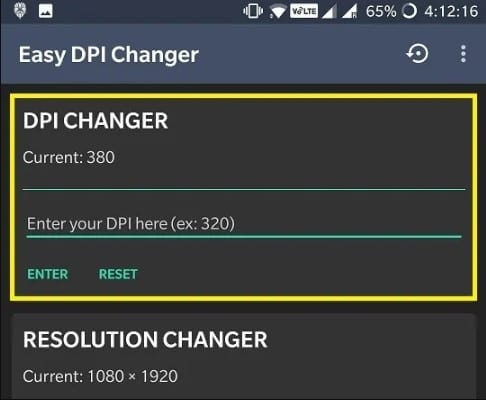
Ez az, kész! Most csak indítsa újra Android okostelefonját, hogy a változtatások érvénybe lépjenek.
A Build Prop Editor használata
A Build prop fájlok szerkesztésével könnyedén módosíthatja a DPI-sűrűséget Androidon. A Build Prop fájl szerkesztéséhez rootolt eszközzel kell rendelkeznie. Tehát, ha rootolt Android okostelefonja van, kövesse az alább felsorolt egyszerű lépéseket.
1. lépés: Először is töltse le és telepítse a BuildProp Editor alkalmazást Android okostelefonjára a Google Play Áruházból. A letöltési linket innen érheti el itt.
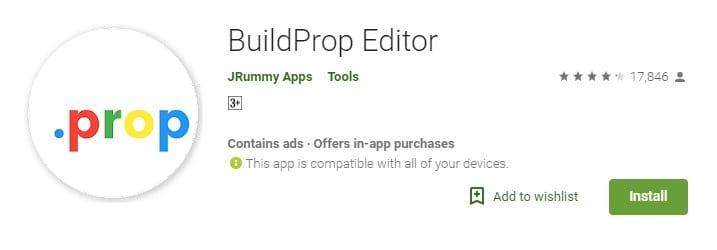
2. lépés: A következő lépésben nyissa meg az alkalmazást, és adja meg a „gyökérengedélyt”
3. lépés. Ezután lépjen a “Build Info” részre, és meg kell találnia a ro.sf.lcd_density fájlt. Nyissa meg a fájlt bármilyen szöveges vagy HTML-megjelenítő alkalmazással.
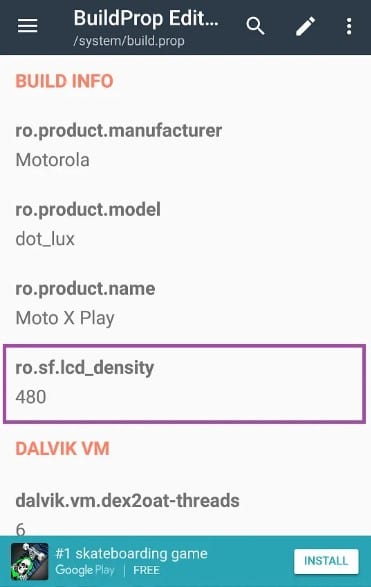
4. lépés: Az Érték mezőben adja meg az értéket, majd érintse meg a „Mentés” gombot.
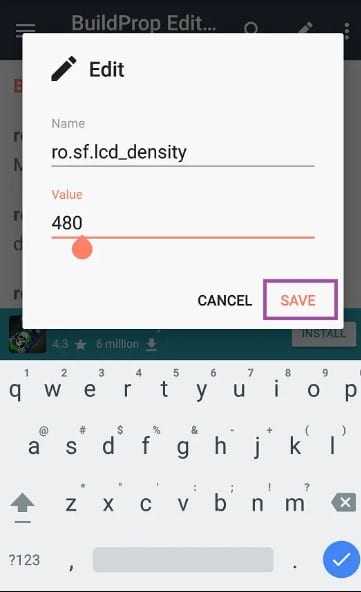
Ez az, kész! Most indítsa újra a számítógépet, és az Android DPI-sűrűsége megváltozik az újraindítás után.
A Fejlesztői opció használata
Ha nem rendelkezik rootolt eszközzel, akkor ezt a módszert kell követnie az Android felbontás módosításához. Kövesse az alábbi lépéseket a DPI-sűrűség módosításához Androidon a Fejlesztői opción keresztül.
1. lépés: Először lépjen a Beállítások > A telefonról menüpontra. Most görgessen lefelé, és keresse meg a „Build Number” elemet. Folyamatosan 5-6 alkalommal kell megérinteni a „Build Number” elemet, amíg meg nem jelenik az „Ön most fejlesztő” értesítés.
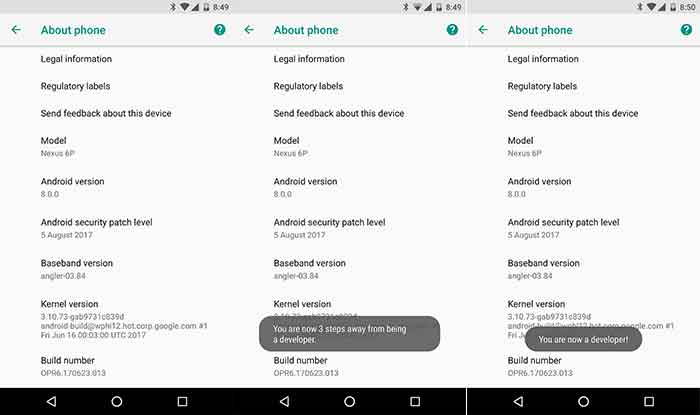
2. lépés Nyissa meg a Beállítások > Rendszer > Fejlesztői beállítások lehetőséget. A Fejlesztői opció alatt meg kell találnia a “Legkisebb szélesség” lehetőséget.
3. lépés: A „Legkisebb szélesség” alatt megtalálja az eszköz alapértelmezett DPI-értékét. Ügyeljen arra, hogy jegyezze fel az alapértelmezett értéket, hogy visszaállíthassa azt.
4. lépés: Érintse meg a „Legkisebb szélesség” elemet, és a rendszer felkéri az új érték megadására.
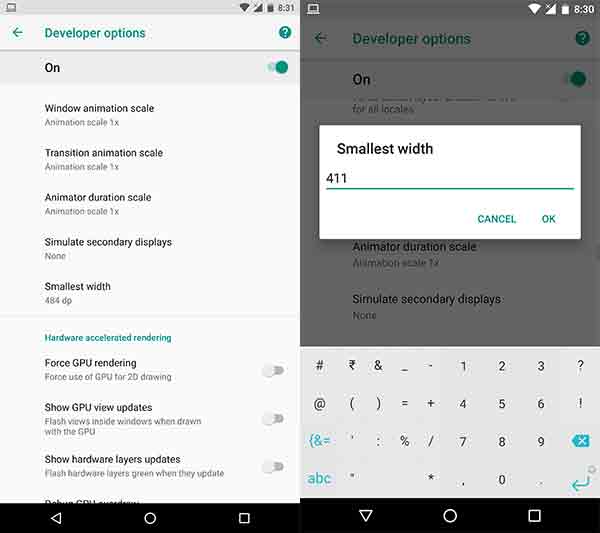
Ez az, kész! Csak meg kell adnia a választott dpi értéket a módosításokhoz. Ha nem tetszenek a változtatások, és vissza szeretne térni az alapértelmezett értékre, adja meg a 3. lépésben jegyzett alapértelmezett DPI-értéket.
Következtetés
Tehát ez a cikk arról szól, hogyan lehet megváltoztatni a DPI-sűrűséget Androidon. Ha kétségei vannak ezzel kapcsolatban, tudassa velünk az alábbi megjegyzés rovatban. Remélem, ez a cikk segített Önnek! Kérjük, ossza meg barátaival is.